
Садржај
Неки власници Галаки С20 известили су да из неког разлога не могу да приме текст са иПхонеа. Овакав проблем је заправо чест, али га није тешко решити. Заправо, проблем може бити у иПхонеу, а не у вашем С20, али морате да га решите како бисте били сигурни.
У овом посту ћу вам показати шта треба да урадите када ваш галаки с20 не може да прима текстуалне поруке са иПхоне-а. Испитаћемо све могућности и искључивати их једну за другом док не решимо проблем.
Наставите читати јер ћемо вам можда моћи помоћи да решите проблем како бисте могли да комуницирате са пријатељима који нормално користе иОС уређаје.
Поправљање Галаки С20 који не може да прима текст са иПхоне-а
Потребно време: 15 минута.
Проблеми са текстуалним порукама заправо нису толико озбиљни, али морате бити практични у решавању проблема са телефоном. С тим у вези, ево шта треба да урадите:
- Уверите се да С20 може да прима текст
Пре него што било шта покушате, пошаљите текстуалну поруку са свог С20 на свој број. Ово ће одмах искључити могућност да је проблем у вашем телефону.
Ако порука прође и ви је можете примити, то значи да је ваш телефон сасвим у реду. Проблем би могао бити иПхоне.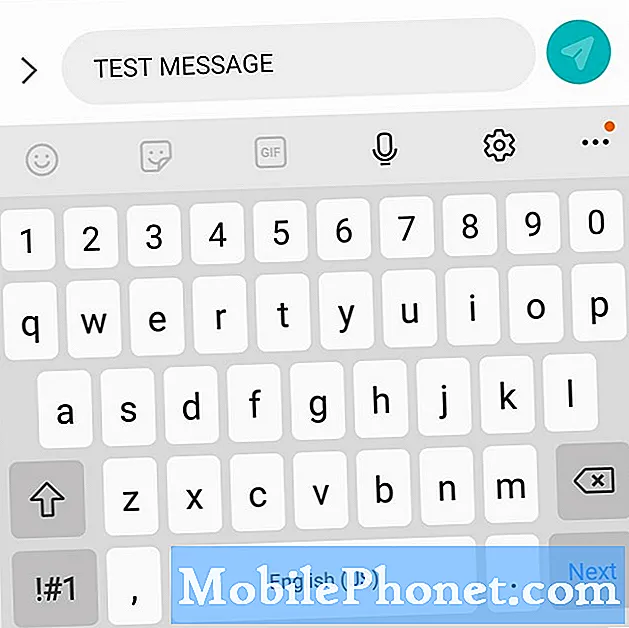
Већином је то случај. Само једна иПхоне јединица не може да пошаље текстуалну поруку на Андроид телефон.
Ако је то ваш иПхоне, можете одмах да решите проблем. То је оно што треба да урадите у таквом случају:
1. Вратите СИМ картицу коју сте пренели са уређаја С20 на иПхоне.
2. Обавезно се повежите на мобилну мрежу за пренос података (као што је 3Г или ЛТЕ).
3. Отворите апликацију Сеттингс.
4. Додирните Поруке и искључите иМессаге.
5. Отворите апликацију Сеттингс.
6. Додирните ФацеТиме и искључите ФацеТиме.
Ако више немате иПхоне са собом, ево шта треба да урадите:
1. Пријавите се на Аппле иМессаге Дерегистер.
2. Унесите свој број телефона у поље.
3. Обавезно одаберите тачну земљу.
4. Сачекајте неколико минута да потврдни код унесете у друго поље
Ово ће одмах онемогућити иМессаге и решити проблем. Међутим, након што сте све ово урадили и даље не можете да примите текст са иПхоне-а на С20, пређите на следеће решење.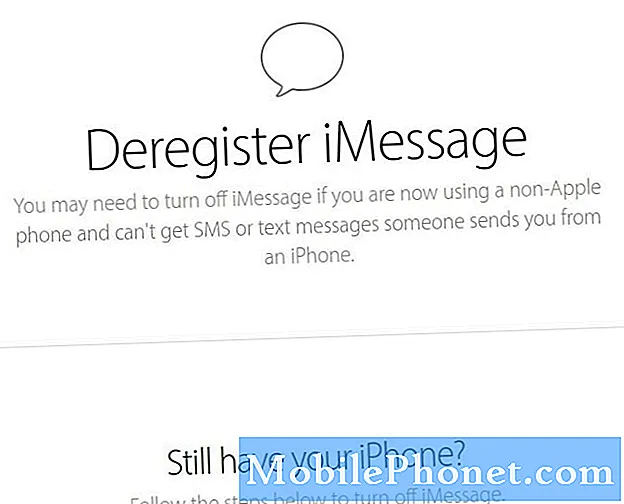
То ће све мрежне услуге довести до фабричких вредности. Ако се ради о некој од услуга, овај поступак ће то решити. Прочитајте следећи пост о томе како ресетовати мрежне поставке на С20 да бисте се правилно водили:
Како ресетовати мрежне поставке на Галаки С20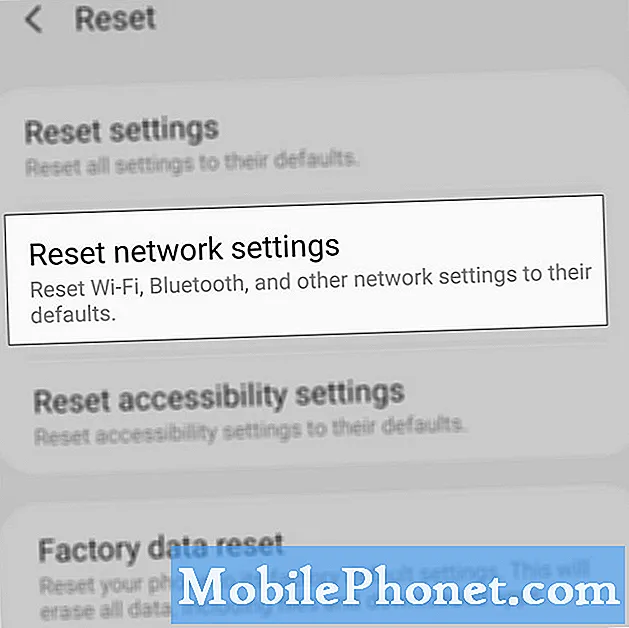
Међутим, пре него што то учините, обавезно направите копију важних датотека и података јер ће бити избрисани. Када будете спремни, у наставку одаберите један од водича за ресетовање који желите да користите.
Како ресетовати Галаки С20 на фабричка подешавања
Како ресетовати Галаки С20 | Водич за главно ресетовање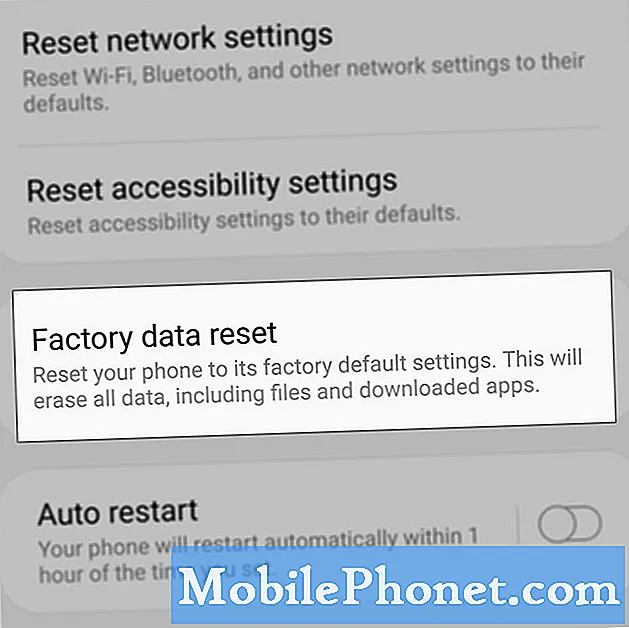
Надам се да вам је овај водич за решавање проблема могао да вам помогне на један или други начин.
Молимо вас да нас подржите претплатом на наш Иоутубе канал. Хвала за читање!


